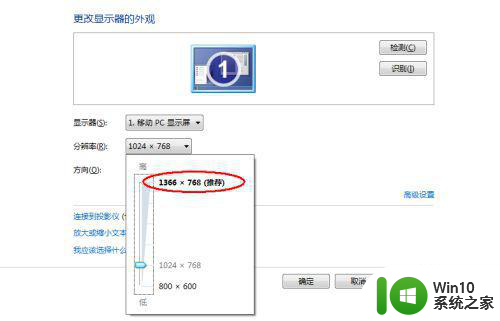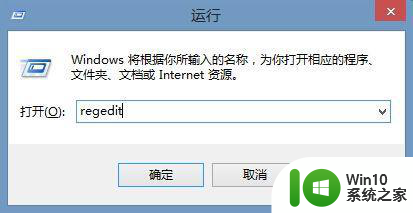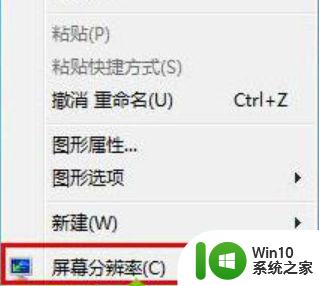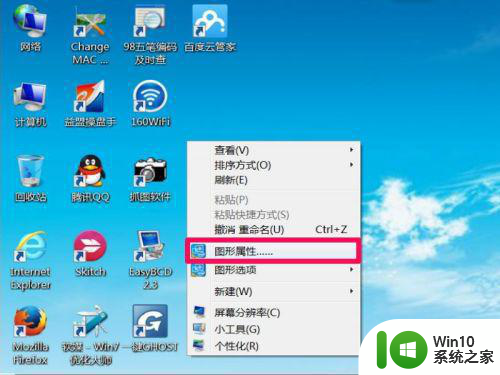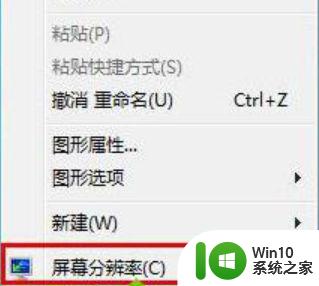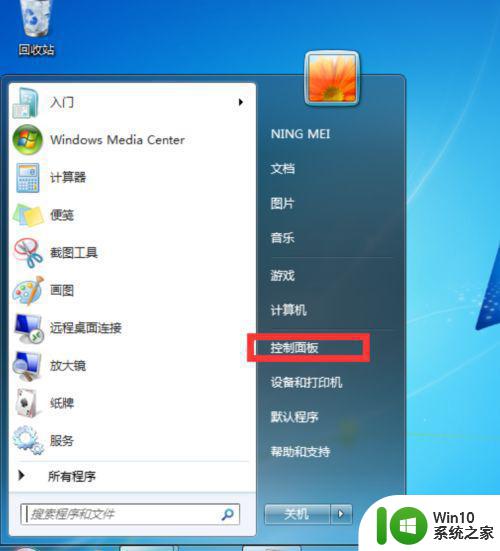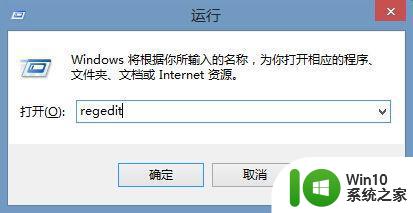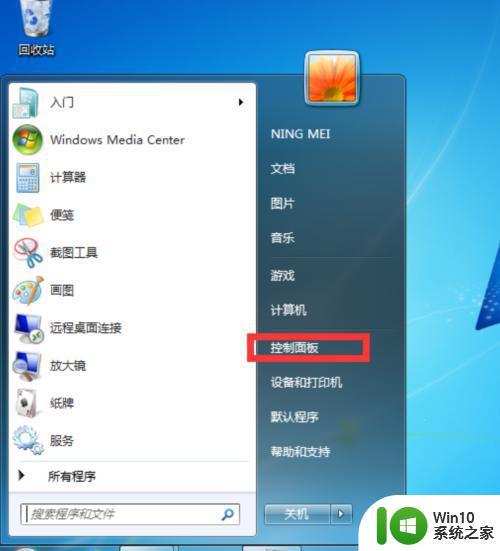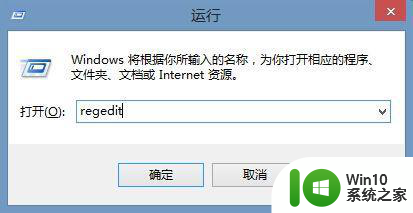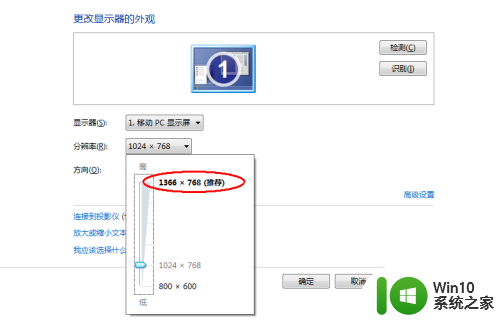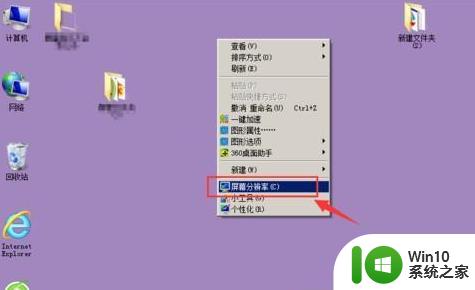电脑桌面显示不全怎么调整黑框 Win7屏幕显示不满整个屏幕两边有黑边如何解决
电脑桌面显示不全怎么调整黑框,在使用Win7系统时,有时候我们可能会遇到电脑桌面显示不全的问题,即屏幕两边出现了黑边,这种情况下,我们可以通过一些简单的调整来解决这个问题。首先我们可以尝试调整屏幕分辨率,可以在桌面上右键点击空白处,选择“屏幕分辨率”,然后尝试选择不同的分辨率,看是否能够解决问题。如果仍然无法解决,我们可以尝试调整显卡驱动程序的设置,具体方法是右键点击桌面上的“计算机”,选择“属性”,然后点击“设备管理器”,找到显卡驱动程序进行设置。当然如果以上方法仍然无效,我们也可以尝试更新显卡驱动程序或者联系专业人士进行解决。
具体步骤如下:
1、点击桌面空白的地方然后右键,点击屏幕分辨率进行设置。
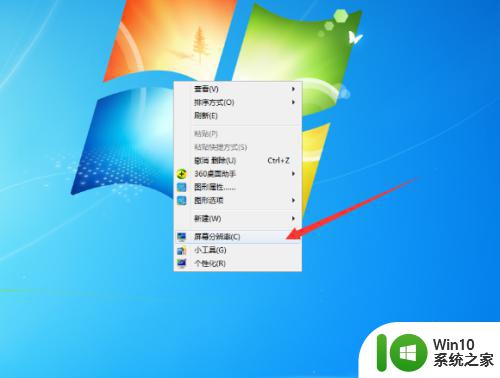
2、找到分辨率设置选项,设置为推荐设置即可。
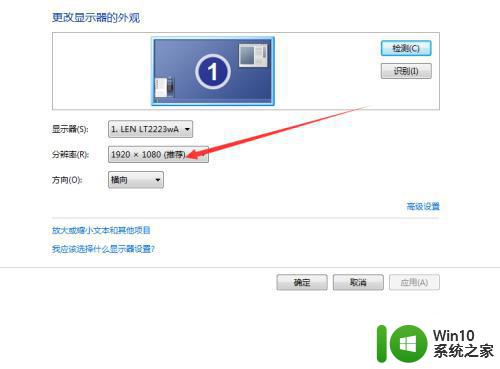
假如设置之后,还是没有全屏显示,那么进行一下步骤。
1、下载驱动软件并且安装。
2、打开安装好的驱动精灵软件,更新显卡驱动。
以上方法还没解决,就进行以下步骤。
1、找到显示器菜单按钮,调到图像比例,一般有4:3跟16:9的。调试到16:9。
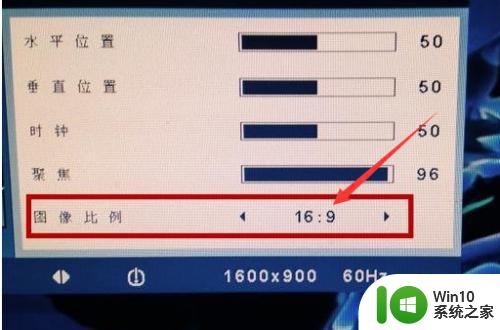
以上就是如何调整电脑桌面显示不全的黑框的全部内容,如果您遇到相同的问题,可以参考本文中介绍的步骤进行修复,希望这些信息对大家有所帮助。